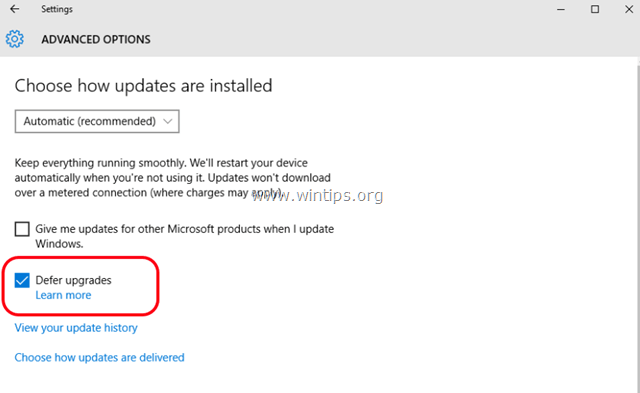Windows 10 puhul on Windows Update'i suvandid kolinud tavalisest asukohast (vana ja klassikaline juhtpaneel) uude asukohta Seaded Rakendus ja jaotise all Värskendus ja turvalisus millel on ka mõned muud võimalused varundamiseks, taastamiseks, Windows Defenderiks jne. Lisaks ümberpaigutamisele on selle uue Windows Update'i rakendusega kaasas uus oluline muudatus: erinevalt Windows Update'i vanematest versioonidest, üksikuid värskendusi ei saa valida, nii et installitakse kõik saadaolevad värskendused, olgu need olulised, valikulised või turvavärskendused automaatselt.
Sellest artiklist saate teada, kuidas Windows 10-s värskendusi kontrollida ja Windows Update'i valikuid hallata.
Kuidas kontrollida värskendusi ja muuta Windows Update'i suvandeid Windows 10-s.
Samm 1. Avage Windows Update'i aplett.
Windows Update'i apleti avamiseks Windows 10-s on kaks lihtsat viisi.
1. Esimene võimalus on puudutada või klõpsata Windowsi ikooni (start-nupp) vasakus alanurgas ja puudutada Seaded.
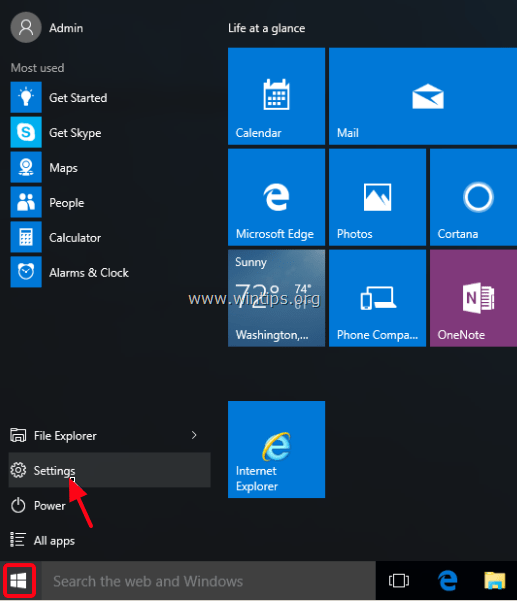
Kell Seaded paneel, puudutage Värskendus ja turvalisus.
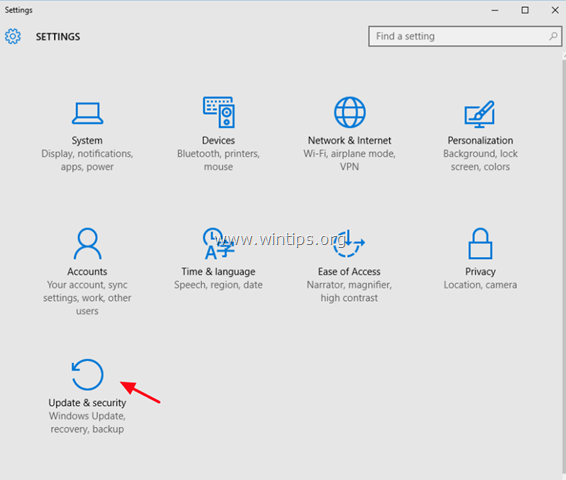
2. Teine võimalus on tippida sõna "Värskenda" (ilma jutumärkideta) Cortana otsingukastis ja seejärel valida kumbki Windows Update'i seaded või Otsi uuendusi kuvatud tulemus.
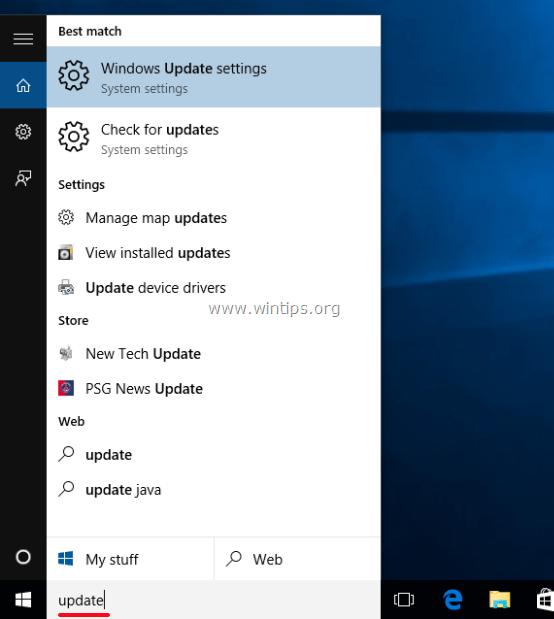
2. samm. Kontrollige saadaolevaid Windows 10 värskendusi ja muutke Windows Update'i sätteid.
Paneeli Värskendus ja turvalisus jaotises Windows Update on saadaval järgmised valikud.
a. Kontrolli kas uuendused on saadaval. Puudutage (või klõpsake) seda, et kohe kontrollida ja installida kõiki saadaolevaid värskendusi.
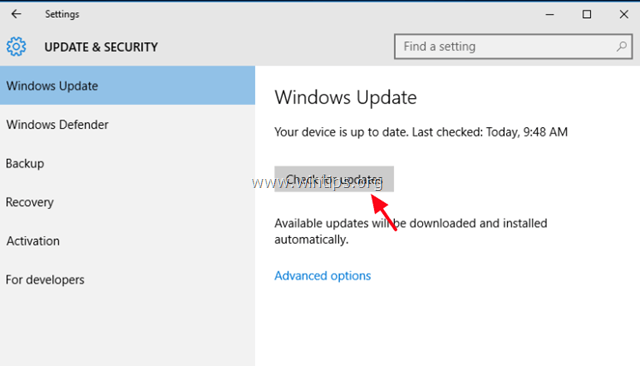
b. Täpsemad valikud:
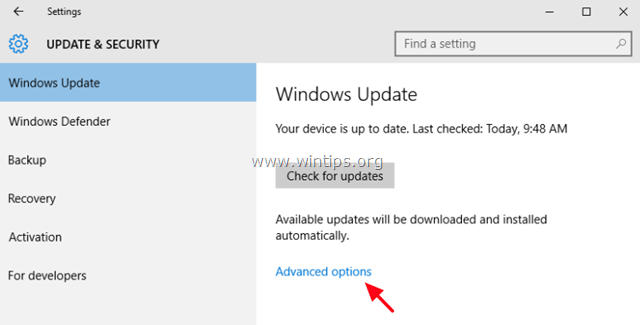
Jaotises Täpsemad suvandid on ainsad valikud, mida saate juhtida, on järgmised.
1. Värskenduste installimise viisi valimiseks.
- Kui valid Automaatne, Windows installib allalaaditud värskendused, kui te arvutit ei kasuta.
- Kui valid Taaskäivitamise ajastamiseks teatage, Windows palub teil allalaaditud värskenduste installimiseks kavandada taaskäivitamine soovitud ajal (kui soovite) ja see takistab automaatset taaskäivitamist ilma teie kinnituseta.
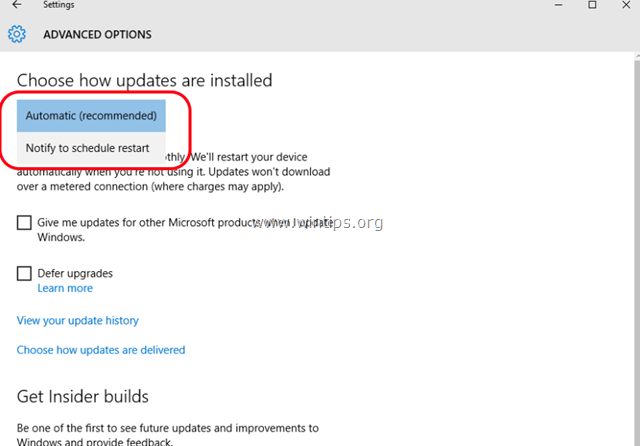
2. Teine saadaval olev võimalus on märkida või tühjendada "Anna mulle Windowsi värskendamisel teiste Microsofti toodete värskendusi". Tühjendage see valik, kui te ei soovi installida värskendusi muudele Microsofti toodetele, nagu Microsoft Office.
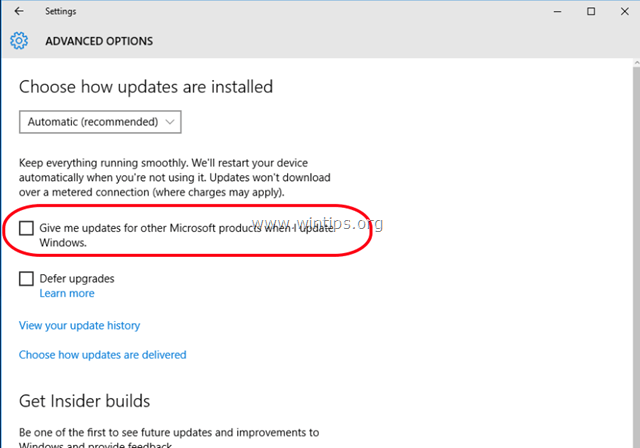
3. Kolmas saadaolev valik on Lükka täiendused edasi. Kui märgite selle valiku, laadib Windows alla ainult kõik olulised värskendused, kuid ei laadi alla värskendusi, mis sisaldavad Windowsi jaoks uusi funktsioone. Tegelikult, kui otsustate versiooniuuendusi edasi lükata, lükkate esiletõstetud versiooniuuenduste juurutamist ja installimist mitu kuud edasi. See on kasulik valik ärikasutajatele, kes soovivad veidi oodata, enne kui oma arvutisse uued funktsioonid saavad.